
Windows11 で音声なしの環境でも通知や警告を目で見てわかりやすくする方法を解説します。
スピーカーがないパソコン、もしくは敢えてミュートにしている時、耳が不自由な方の場合、音声がないと通知がわかりにくいです。
音声がなくても、通知を発信したウィンドウやアプリを点滅させる事で通知をわかりやすくします。
通知を視覚的にわかりやすくする方法

スタートメニューを開き、設定を開きます。
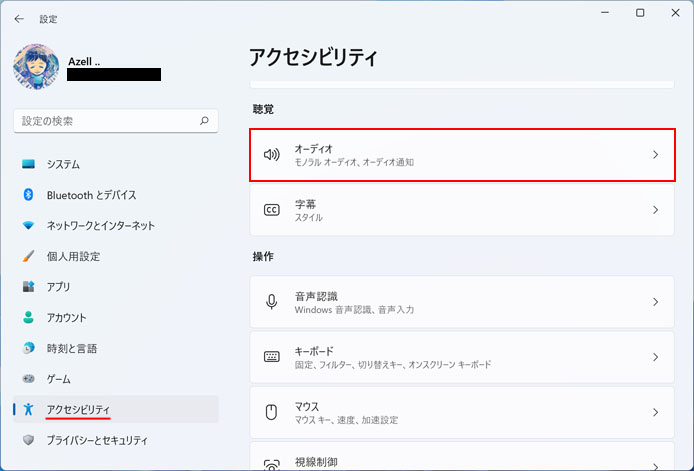
左メニューよりアクセシビリティを選択し、聴覚の項目のオーディオボタンを押します。
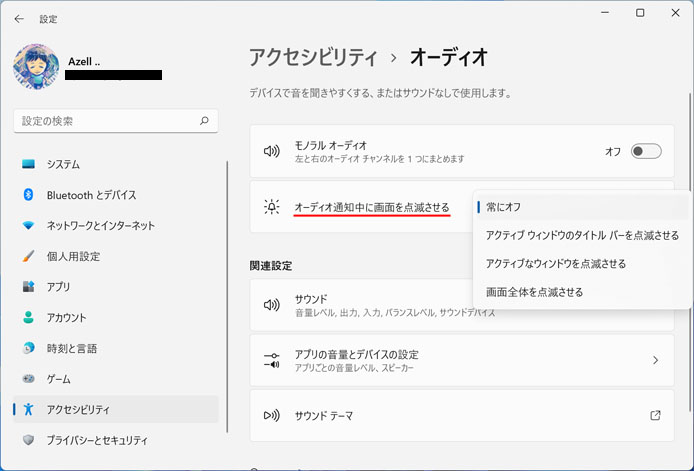
「オーディオ通知中に画面を点滅させる」のドロップダウンメニューより選択します。
- 常にオフ
- アクティブウィンドウのタイトルバーを点滅させる
- アクティブなウィンドウを点滅させる
- 画面全体を点滅させる
「アクティブウィンドウのタイトルバーを点滅させる」を選択した場合、通知を発信したウィンドウのタイトルバーのみを点滅させます。
「アクティブなウィンドウを点滅させる」を選択した場合、タイトルバーだけではなくウィンドウ内部も点滅させます。
「画面全体を点滅させる」を選択した場合、画面全体を一定間隔で反転させます。
※Windows10 では「オーディオの警告を視覚的に表示する」という設定項目です。
